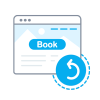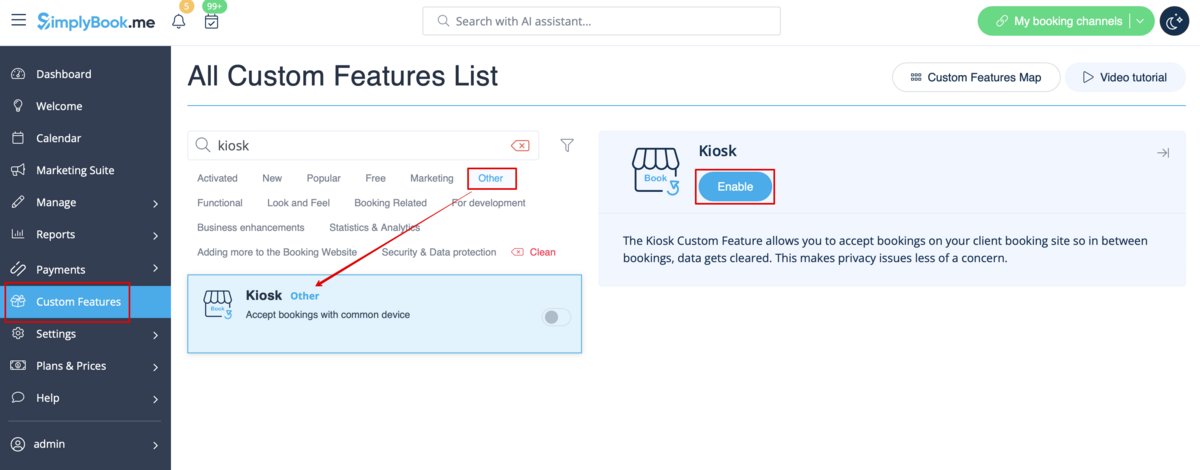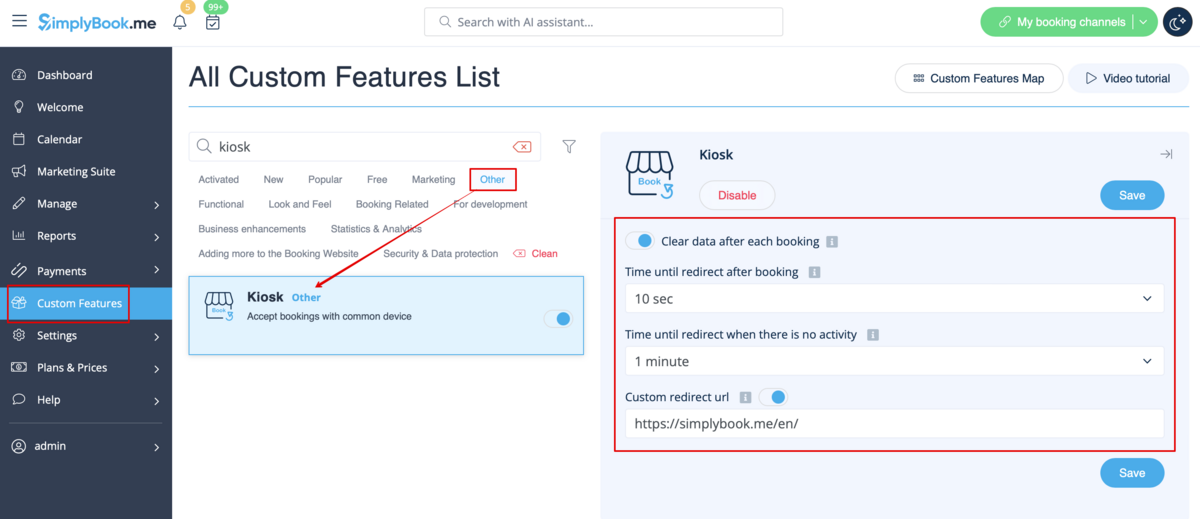Difference between revisions of "Kiosk custom feature/de"
(Created page with "left<br>Mit der individuellen Funktion Kiosk können Sie Buchungen auf Ihrer Kundenbuchungsseite annehmen, so dass zwischen den Buchungen die Daten gelösc...") |
|||
| (2 intermediate revisions by the same user not shown) | |||
| Line 12: | Line 12: | ||
Sie können den Zeitpunkt festlegen, zu dem der Kunde zur Startseite der Buchungsseite oder zum Anfang der Buchungsschritte für Dienstleistungen weitergeleitet wird, falls Sie das Widget verwenden, nachdem er/sie die Buchung abgeschlossen hat oder die Seite inaktiv bleibt. | Sie können den Zeitpunkt festlegen, zu dem der Kunde zur Startseite der Buchungsseite oder zum Anfang der Buchungsschritte für Dienstleistungen weitergeleitet wird, falls Sie das Widget verwenden, nachdem er/sie die Buchung abgeschlossen hat oder die Seite inaktiv bleibt. | ||
| − | |||
<br><br> | <br><br> | ||
| − | <span style="background-color:#ffe9e9; padding:5px; border-radius:5px;">''' | + | <span style="background-color:#ffe9e9; padding:5px; border-radius:5px;">'''Bitte beachten Sie!''' Diese Funktion ist nicht mit den individuellen Funktionen <span style="background-color:#cdeffc; padding:5px; border-radius:5px;">[[Special:MyLanguage/Custom_Features#Take_Me_Back_Home |Zurück zu meiner Seite]]</span>, <span style="background-color:#cdeffc; padding:5px; border-radius:5px;">[[Special:MyLanguage/Telegram_Notifications_custom_feature|Telegram-Benachrichtigungen]]</span> und <span style="background-color:#cdeffc; padding:5px; border-radius:5px;">[[Special:MyLanguage/Online_Video_Meetings_Custom_Feature|Online Video Meeting]]</span> kompatibel.</span> |
<br><br> | <br><br> | ||
| − | ; | + | ;Wie man sie benutzt |
| − | + | 1. Aktivieren Sie diese Funktion auf Ihrer Seite mit den <span style="background-color:#d4f8e5; padding:5px; border-radius:5px;">individuellen Funktionen</span> im Abschnitt <span style="background-color:#d4f8e5; padding:5px; border-radius:5px;">Andere.</span> | |
| − | [[File:Kiosk enable path.png |border|center]] | + | [[File:Kiosk enable path redesigned.png|1200px |border|center|link=https://help.simplybook.me/images/a/a4/Kiosk_enable_path_redesigned.png]] |
<br><br> | <br><br> | ||
| − | + | 2. Wählen Sie auf der Einstellungsseite aus, ob Sie die Kundendaten bei jeder neuen Buchung löschen möchten, legen Sie die Zeit für die Weiterleitung nach Abschluss der Buchung und bei Inaktivität auf der Buchungsseite fest. | |
| − | [[File:Kiosk settings | + | [[File:Kiosk settings redesigned.png|1200px|border|center|link=https://help.simplybook.me/images/1/12/Kiosk_settings_redesigned.png]] |
<br><br> | <br><br> | ||
| − | + | Speichern Sie Ihre Einstellungen und Sie sind fertig! | |
<br><br> | <br><br> | ||
| − | |||
Latest revision as of 10:36, 16 September 2024
Mit der individuellen Funktion Kiosk können Sie Buchungen auf Ihrer Kundenbuchungsseite annehmen, so dass zwischen den Buchungen die Daten gelöscht werden. Dies macht Datenschutzprobleme weniger problematisch.
Sie können den Zeitpunkt festlegen, zu dem der Kunde zur Startseite der Buchungsseite oder zum Anfang der Buchungsschritte für Dienstleistungen weitergeleitet wird, falls Sie das Widget verwenden, nachdem er/sie die Buchung abgeschlossen hat oder die Seite inaktiv bleibt.
Bitte beachten Sie! Diese Funktion ist nicht mit den individuellen Funktionen Zurück zu meiner Seite, Telegram-Benachrichtigungen und Online Video Meeting kompatibel.
- Wie man sie benutzt
1. Aktivieren Sie diese Funktion auf Ihrer Seite mit den individuellen Funktionen im Abschnitt Andere.
2. Wählen Sie auf der Einstellungsseite aus, ob Sie die Kundendaten bei jeder neuen Buchung löschen möchten, legen Sie die Zeit für die Weiterleitung nach Abschluss der Buchung und bei Inaktivität auf der Buchungsseite fest.
Speichern Sie Ihre Einstellungen und Sie sind fertig!